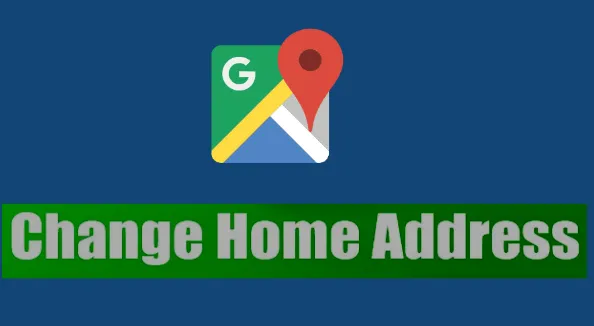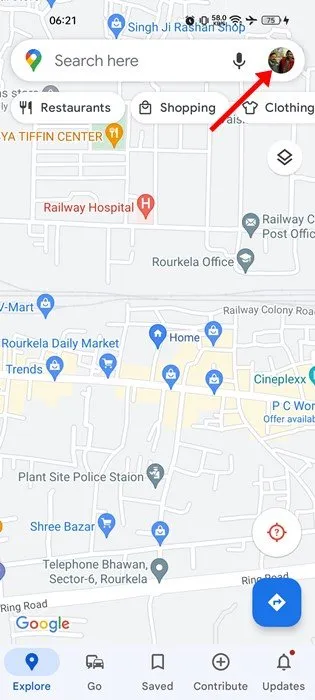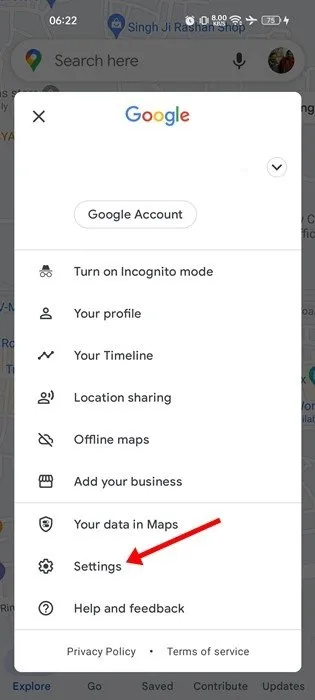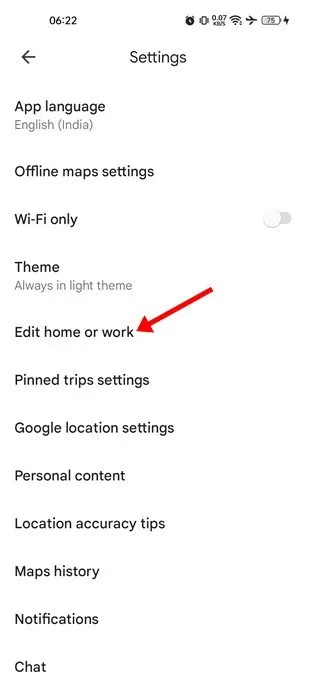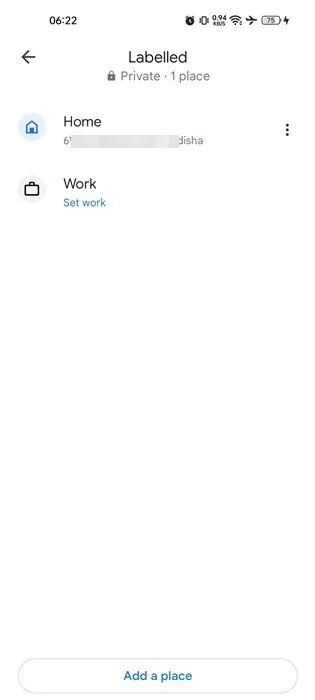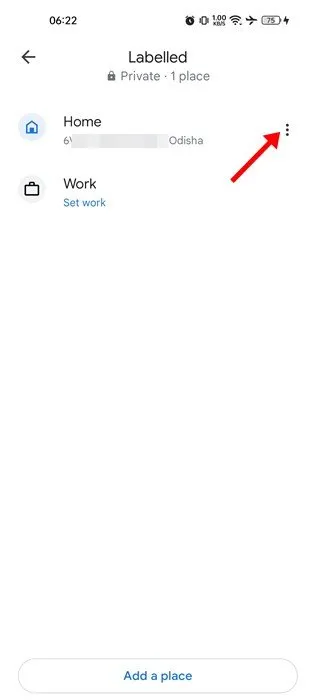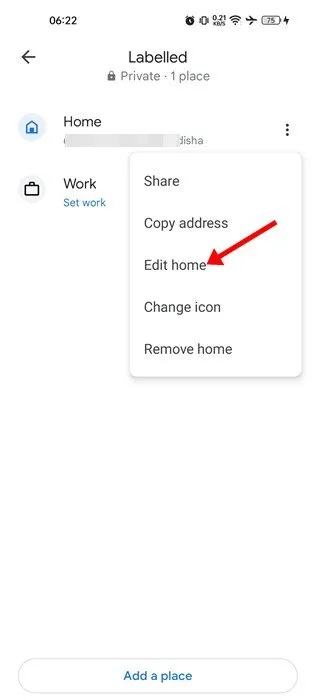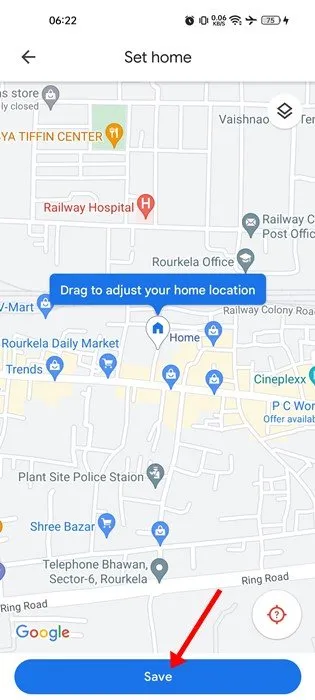La oss innrømme det, reise er bra for både fysisk og mental helse, men å forberede seg på det kan være en skremmende og utfordrende oppgave. Dette er fordi du må bytte mange ting til din nye hjemmeadresse, for eksempel postadresse, telefonnummer og mer. Problemene kan være flere hvis du planlegger å flytte til et nytt sted og ønsker å bosette deg der.
Det er relativt enkelt å endre hjemmeadressen din på Google Maps-appen for Android eller iOS. Hvis du er Google Maps-bruker, er det lurt å oppdatere den nye adressen din på appen på forhånd. På denne måten vil du ikke få veibeskrivelse til og fra den gamle adressen din.
Så hvis du er interessert i å endre hjemmeadressen din på Google Maps, leser du den riktige guiden. Nedenfor har vi delt en steg-for-steg guide om Endre hjemmeadressen din på Google Maps-applikasjon. La oss komme i gang.
Trinn for å endre hjemmeadressen din på Google Maps
Viktig: Mens vi brukte Google Maps for Android for å demonstrere prosessen, bør iOS-brukere følge samme metode. Plasseringen av alternativene kan variere noe, men de fleste trinnene var like.
1. Åpne Android-appskuffen og trykk Google Kart .
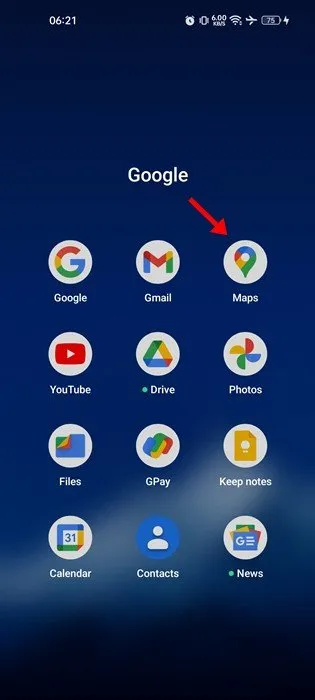
2. Når Google Maps åpnes, trykker du på Ditt profilbilde i øvre høyre hjørne.
3. I alternativmenyen trykker du på Innstillinger .
4. På Innstillinger-skjermen klikker du på Alternativ Rediger hjem eller jobb .
5. Dette åpner den klassifiserte siden i Google Maps. Her finner du to seksjoner - hjem og jobb .
6. Hvis du vil endre hjemmeadressen, trykker du på De tre punktene Ved siden av hjemmet .
7. Fra listen over alternativer som vises, trykker du på Rediger hjemmesiden .
8. Velg din nye adresse på kartet og klikk på knappen lagre .
Det var det! Dette vil endre hjemmeadressen din i Google Maps-appen.
Det er veldig enkelt å endre hjemmeadressen på Google Maps for Android-enheter, men du kan også gjøre det fra nettversjonen av Google Maps. I webversjonen må du utføre de samme trinnene.
Derfor forholder denne veiledningen Endre hjemmeadressen din på Google Maps-appen for Android. Du bør angi hjemme- og jobbadressen din i Google Maps hvis du vil skrive mindre og få veibeskrivelser raskere. Hvis du trenger mer hjelp med Google Maps, gi oss beskjed i kommentarene nedenfor.